در این مقاله قصد داریم تا شما را با قابلیتهای جدید هایپروی در ویندوز سرور 2012R2 آشنا کنم ، همانطور که در جدول زیر مشاهده می کنید ، بعضی از این قابلیت ها جدید اضافه شده و بعضی دیگر بروز رسانی شده اند که به صورت مختصر و مفید در مورد هر کدام توضیحاتی داده می شود.
جدول مشاهده قابلیتهای جدید و بروزشده هایپروی در سرور 2012 R2
ویژگیها |
وضعیت |
|
Shared virtual hard disk |
جدید |
|
Resize virtual hard disk |
بروزرسانی |
|
Storage Quality of Service |
جدید |
|
Linux support |
بروزرسانی |
|
Management |
بروزرسانی |
|
Automatic Virtual Machine Activation |
جدید |
|
Hyper-v Networking |
بروزرسانی |
|
Live migrations |
بروزرسانی |
|
Virual machine generation |
جدید |
|
Integration service |
بروزرسانی |
|
Export |
بروزرسانی |
|
Failover Clustering and Hyper-v |
بروزرسانی |
|
Enhanced session mode |
جدید |
|
Hyper-v Replica |
بروزرسانی |
Shared virtual hard disk
یکی از قابلیتهای جدید هایپروی دراین نسخه استفاده از هارد دیسک های مجازی اشتراکی بعنوان منبع ذخیره سازی برای کلاسترینگ ماشین های مجازی استفاده کنید. هارد دیسک های مجازی اشتراکی به شما این امکان را میدهند تا هم زمان چندین ماشین مجازی به یک هارد دیسک مجازی دسترسی داشته باشند، که باعث فراهم کردن ذخیره سازی مشترک برای استفاده توسط Failover Clustering میشود.این قابلیتهای جدید هایپروی در سرور 2012 R2 بیشتر برای توسعه Private Cloud و شرکت های ارائه دهنده Cloud حائز اهمیت است.
Resize virtual hard disk
یکی از قابلیت های بهبود یافته در Hyper-V ، پشتیانی از تغییر سایز هارد دیسک های مجازی متصل به ماشین مجازی در حالی که ماشین مجازی در حال اجرا است. این کار به شما اجازه میدهد بدون اینکه ماشین مجازی را خاموش کنید و بصورت آنلاین هارد دیسک های مجازی متصل به آن را بزرگ تر و یا کوچک تر کنید. دقت داشته باشید نوع هارد دیسک های مجازی باید از نوع VHDX باشد و همچنین با استفاده از کنترلر SCSI نصب شده باشند. شما میتوانید برای این کار از رابط کاربری Hyper-V Manager استفاده کنید .
Storage Quality of Service
یکی دیگر از قابلیتهای جدید هایپروی در این نسخه بهره گیری از کیفیت خدمات (QoS) در ذخیره سازی است. به این ترتیب شما میتوانید میزان گذردهی هارد دیسک های مجازی مربوط به ماشین مجازی را کنترل کنید. با QOS شما قادر خواهید بود تا ماکزیمم و مینمم تعداد عملیات ورودی و خروجی در هر ثانیه (IOPS) را مشخص کنید، تا به این ترتیب مطمئن باشید که گذردهی یک هارد دیسک مجازی بر روی کارایی هارد دیسک های مجازی دیگر تاثیر ندارد.
Linux support
یکی از قابلیت های بهبود یافته در Hyper-V مربوط به پشتیبانی بهتر از سیستم عامل Linux است. مایکروسافت همواره در تلاش است تا کاربران، در هنگام استفاده از سایر سیستم عامل ها بر روی Hyper-V خاطره خوبی داشته باشید، در راستای همین هدف در این بروزرسانی از Hyper-V تغییرات چشم گیری در زمینه ارائه سیستم عامل لینوکس به عنوان ماشین مجازی را شاهد هستیم.
یکی از این تغییرات در بخش بهبود تصویر دریافتی رخ داده است، که با افزودن درایورهای گرافیکی مخصوصی به Hyper-V باعث شده است تا هنگام استفاده از ماشین مجازی به شما حس بهتری داده شود.
قابلیت Dynamic Memory به خوبی با ماشین مجازی لینوکس یکپارچه شده است و این به معنی آن است که شما به راحتی میتوانید ماشین مجازی لینوکس و ویندوز را در کنار هم اجرا کنید، بدون نگرانی در مورد تخصیص دینامیک رم به این ماشین مجازی.
قابلیت تغییر سایز هارد دیسک های مجازی (VHDX) متصل به ماشین مجازی لینوکس از دیگر قابلیت های اضافه شده میباشد.
بکاپ گیری آنلاین یکی دیگر از این قابلیت ها می باشد که به شما اجازه بکاپ گیری از ماشین مجازی لینوکس بر روی ویندوز Azure را می دهد. Linux Integration Services در درون خود Hyper-V قرار دارد و شما نیاز به دانلود و سپس نصب ان ندارید.
Management
یکی دیگر از قابلیت های بهبود یافته در Hyper-V مربوط به مدیریت Hyper-V Server 2012 که به شما اجازه میدهد از سیستم عامل Server 2012R2 و یا ویندزو 8.1 به مدیریت Hyper-V Server 2012 بپردازید. این قابلیت در نسخه پیشین وجود نداشت و شما اجازاه نداشتید که Hyper-V نسخه پایین تر را از طریق Hyper-V Manager مدیریت کنید. در نسخه های پیشین شما مجبور بودید به سیستم مورد نظر ریموت بزنید که اگر سیستم به صورت Core می بود برای شما مدیریتش به راحتی GUI نبود و سختی های خودش را داشت.
دقت داشته باشید هنگامی که بطور مثال از Server 2012R2 به Hyper-V Server 2012 متصل میشوید، تنهای قابلیت هایی که مختص Server 2012 به شما داده میشود، و قابلیت هایی که در اینجا گفته شد به شما داده نمیشود. بدلیل اینکه Hyper-V Server اصلی شما نسخه پیشین و فقط کنسول مدیریتی آن جدید است.
Automatic Virtual Machine Activation
Hyper-V در این نسخه استفاده از Automatic Virtual Machine Activation (AVMA) به شما در اکتیو کردن ماشین مجازی کمک می کند، AVMA قسمت Activation ماشین مجازی را به قسمت Licensee ویندوز سرور مجازی ساز متصل می کند تا به شما در اکتیو کردن ماشین های مجازی کمک کند.با این قابلیت شما می توانید گزارش و اطلاعات تاریخی در مورد Activation ماشین مجازی خود از طریق سرور مجازی ساز بدست آورید.
برای برخورداری از این قابلیت سرور مجازی شما باید از نوع Windows Server 2012 R2 Datacenter باشد و همچنین سیستم عامل ها باید ازنوع Windows Server 2012 R2 Datacenter, Windows Server 2012 R2 Standardو Windows Server 2012 R2 Essentials باشند .
AVMA به شما در اکتیو کردن ماشین های مجازی راه دور ، اکتیو کردن ماشین های مجازی با یا بدون اینترنت، دنبال کردن تاریخچه Activation ماشین مجازی از طریق سرور مجازی ساز، بدون داشتین مجوز های دسترسی به ماشین مجازی.
دیگر خبری از سریال نامبر نیست و شما نگرانی از بابت مدیریت آن ندارید. ماشین های مجازی اکتیو شده به کارشان ادامه می دهند حتی اگر از یک سرور مجازی ساز به سرور مجازی ساز دیگر مهاجرت داده شوند.
Live migrations
یکی از قابلیت های بهبود یافته در Hyper-V مربوط به Live migrations میشود که این بروزرسانی ها در شاخه زیر انجام شده است.
Improved performance
این قابلیتهای جدید هایپروی با افزودن گزینه هایی به Hyper-V به مدیران اجازه میدهد تا با کارایی بهتری ماشین های مجازی را از یک سرور به سرور دیگری انتقال دهید. این قابلیت در مقیاس های بزرگ همانند Private Cloud و یا شرکت های ارائه دهنده Cloud می توانید حسابی کمک کند و سربار استفاده از منابع را تا حد قابل قبولی کاهش دهد، به عبارت بهتر میتوانید در زمان کمتری عملیات Live migrations را انجام دهد. قابلیت های زیر در دسترس مدیران است:
Cross-version live migrations
با این قابلیت دیگر مهاجرت ماشین های مجازی از نسخه 2012 به 2012R2 دیگری نیازی به قطعی و یا خاموشی ماشین مجازی ندارد، و بدون هیچ نگرانی میتوانید عملیات مهاجرت را انجام دهید. برای این کار میتوانید از Hyper-V Manager و یا دستور Move-VM استفاده کنید .انتقال از نسخه 2012R2 به نسخه های پایین تر در Hyper-V پشتیبانی نمی شود.
Virtual machine generation
یکی دیگر ازقابلیتهای جدید هایپروی دراین نسخه بهره گیری از دو نسل ماشین مجازی متفاوت است.
Generation 1
همان نسل از ماشین ها مجازی که در نسخه قبلی Hyper-V مورد استفاده قرار می گرفت.
Generation 2
در این نسل از ماشین های مجازی علاوه بر قابلیت های قبلی، قابلیت های جدید زیر نیز به آن اضافه شده است.
Secure Boot (enabled by default)
Boot from a SCSI virtual hard disk
Boot from a SCSI virtual DVD
PXE boot by using a standard network adapter
UEFI firmware support
دقت داشته باشد که پشتیبانی از درایورهای IDE و آداپتور های شبکه legacy در این نسل از ماشین مجازی از بین رفته است.
در این نسل از ماشین های مجازی تنها سیستم عامل های زیر پشتیبانی میشوند.
• Windows Server 2012
• Windows Server 2012 R2
• 64-bit versions of Windows 8
• 64-bit versions of Windows 8.1
شما میتوانید در هنگامی ایجاد ماشین مجازی، نسل آن را نیز انتخاب کنید. بعد از اینکه ماشین مجازی را ایجاد کردید، دیگر نمیتوانید Generation آن را تغییر بدهید.
Integration services
یکی از قابلیت های بهبود یافته در Hyper-V مربوط به Integration services می شود که به شما اجازه کپی کردن فایل هایتان را به درون ماشین مجازی که در حال اجرا است، را میدهد؛ بدون اینکه هیچ ارتباط شبکه ای وجود داشته باشد.
در ورژن های قبلی Hyper-V مدیران برای اینکه یک فایل را به درون ماشین مجازی کپی کنند، مجبور بودند که ماشین مجازی را خاموش و سپس فایل را به درون آن کپی کنند.
همچنین دستور جدید Copy-VMFile در پاورشل برای این قابلیت نیز اضافه شده است. پیش نیاز استفاده از این قابلیت فعال بودن سرویس های زیر می باشد.
Guest services در قسمت تنظیمات Integration Services مربوط به ماشین مجازی باید انتخاب شده باشد.
سرویس Hyper-V Guest Service Interface باید در ماشین مجازی به حالت اجرا باشد.
Export
یکی از قابلیت های بهبود یافته در Hyper-V مربوط به Export می باشد، که به شما اجازه Export گرفتن از ماشین مجازی در حال اجرا را می دهد، اگر هم تمایل داشتید میتوانید از Checkpoint ماشین مجازی Export بگیرید.
توضیح بیشتر: Export گرفتن یعنی گرفتن خروجی از ماشین مجازی، چیزی شبیه بکاپ گیری از یک ماشین مجازی.
در این نسخه شما می توانید بدون نگرانی در مورد خاموش کردن ماشین مجازی برای Export کردن به کار خود بپردازید.
شما می توانید از محیط واقعی کپی گرفته و به تست ان را در محلی دیگر بپردازید، یا اینکه تست انتقال ماشین مجازی به سرور های ارائه دهنده Cloud و یا Private Cloud انجام دهید. و مثال های دیگر …
شما متیوانید از Hyper-V Manager و یا دستورات Export-VM and Export-VMSnapshot برای Export گرفتن استفاده کنید.
Failover Clustering and Hyper-V
یکی از قابلیت های بهبود یافته در Hyper-V مربوط به استفاده از Windows Failover Clustering در کنار Hyper-V است ، که به شما این امکان را می دهد که از آداپتور های شبکه مجازی و منابع ذخیره سازی ماشین های مجازی محافظت کنید.
Hyper-V در این نسخه با پیشرفت محسوس که در زمینه شناسایی خطاهای مربوط به منابع ذخیره سازی پیدا کرده است، میتوانید خطاهای منابع ذخیره سازی که توسط Windows Failover Clustering مدیریت نمیشود را شناسایی کند. (همانند SMB3.0 ) که باعث میشود تا در هنگام بروز این گونه خطاهای بلافاصله ماشین مجازی از یک نود به نود دیگر جابجا شود. که در گذشته به دلیل نبود این امکان، ماشین مجازی از دسترسی خارج میشد.
همانند منابع ذخیره سازی، در زمینه خطاهای مربوط به کارت شبکه، اعم از سوختن و قطعی کابل شبکه و … ، ماشین مجازی در کمترین زمان ممکن به نود مناسب جابجا شود.
Enhanced session mode
همچنین یکی دیگر از قابلیتهای جدید هایپروی در این نسخه استفاده از منابع لوکالی در زمانی که به ماشین مجازی متصل هستید، می باشد. در این نسخه هنگامی که شما بر روی ماشین مجازی Connect کنید به شما اجازه هدایت منابع لوکالی را به ماشین مجازی میدهد. در نسخه های پیشین منابع بسیار محدودی مثل دسکتاپ و موس و کیبورد و یکسری فعالیت های خاص هدایت می شدند، و شما مجبور بودید برای امکانات بیشتر به ماشین مجازی ریموت بزنید که این نیازمند داشتن یک ارتباط شبکه ای بین ماشین مجازی و سرور بود. و اما منابع که قابل هدایت شدن هستند ، عبارتند از:
• Display configuration
• Audio
• Printers
• Clipboard
• Smart cards
• Drives
• USB devices
• Supported Plug and Play devices
این قابلیت به صورت پیشفرض بر روی Client Hyper-V فعال و بر روی Hyper-V در ویندوز سرور غیر فعال است.
سیستم عامل های زیر Enhanced session modeرا پشتیبانی می کنند.
• Windows Server 2012 R2
• Windows 8.1
Hyper-V Replica
یکی از قابلیت های بهبود یافته در Hyper-V مربوط به Hyper-V Replica می باشد، Hyper-V Replica به شما اجازه میدهد تا یک کپی از ماشین مجازی خود را در یک محل دیگر، داشته باشید . در این نسخه به شما اجازه داده میشود تا علاوه بر محل اول در محل دومی هم نیز نگهداری کنید، تا بدین ترتیب هرگاه که ماشین اصلی از شبکه خارج شد، ماشین Replica جایگزین آن شود، و برای محافظت از همین ماشین Replica تا زمانی که ماشین اصلی به شبکه برگردد، میتوایند از ماشین سوم که به Extended معروف است، استفاده کنید.
همچنین در این نسخه مدت زمان پیکربندی بازه فرکانسی بین Replication را میتوانید تنظیم کنید، در نسخه پیشین این عدد بر روی 15 ساعت ثابت بود. برای تنظیم Hyper-V Replica می توانید از Hyper-V Manager ، PowerShell و یا WMI استفاده کنید.
برای انجام کلیه خدمات مجازی سازی با هایپروی و VMWare با ما تماس بگیرید.
نویسنده: سید یحیی زاهدی فرد
منبع : social.technet.microsoft.com



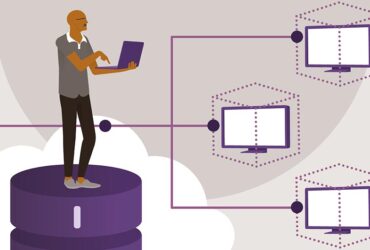

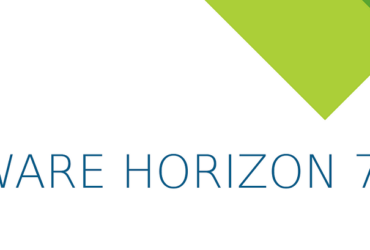



نظر خود را در مورد این مقاله بنویسید